Un pop-up de abonare este o mică fereastră care se afișează în timp ce clienții navighează pe site și care îi invită să se aboneze la newsletter.
Acest tip de formular este util pentru creșterea ratei de abonare la newsletter.
În builder veți putea să creați un pop-up rapid și cu o personalizare avansată.
Urmați pașii din acest articol pentru a crea în contul dumneavoastră de NewsMAN un formular de tip pop-up sau urmăriți videotutorialul de la finalul articolului.
1. Cum creez și editez un pop-up?
a. Din Formulare abonare > Pop-ups. Veți fi trimis către galeria de formulare unde veți duce cursorul pe pop-up-ul dorit și apăsați pe Folosește:
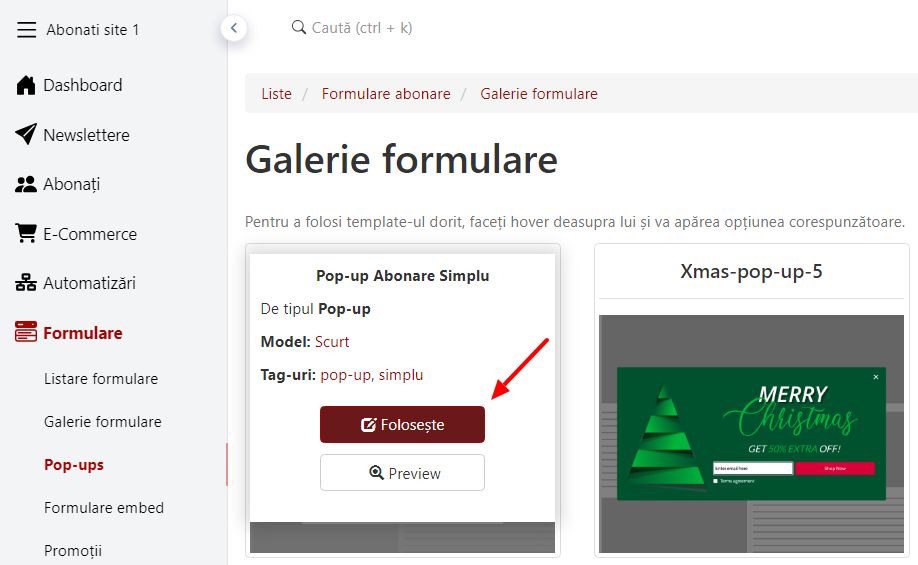
b. Dacă doriți să editați câmpurile pop-up-ului, dați click pe formular și apăsați butonul din dreapta Customizare avansată:
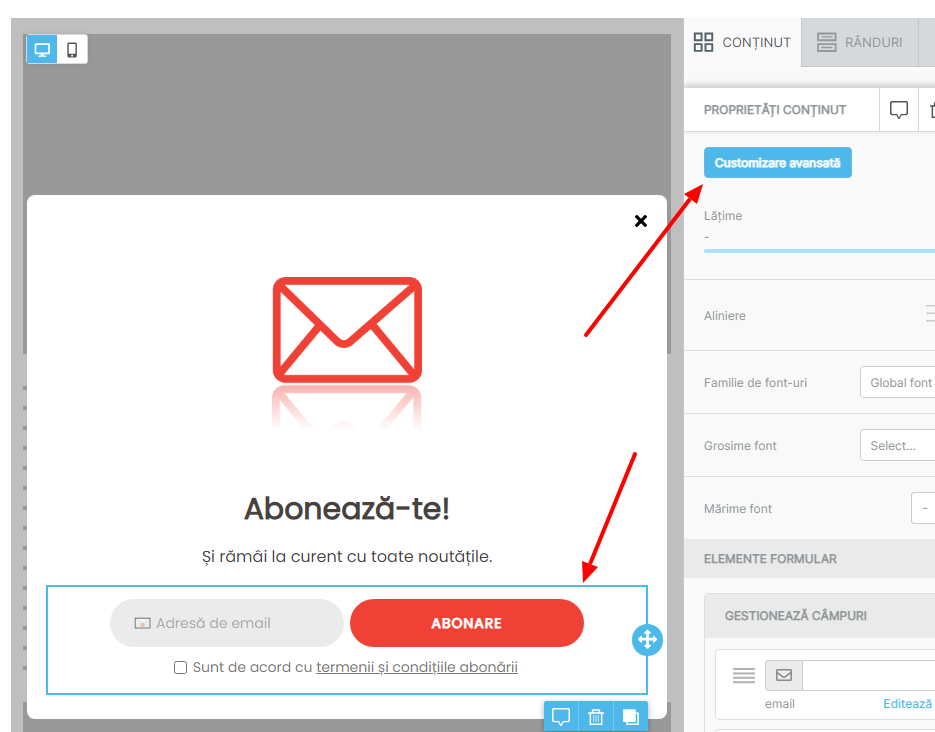
Se va deschide fereastra Customizare formular, iar aici veți avea posibilitatea:
- să editați câmpurile / elementele prin click pe pictograma în formă de creion:
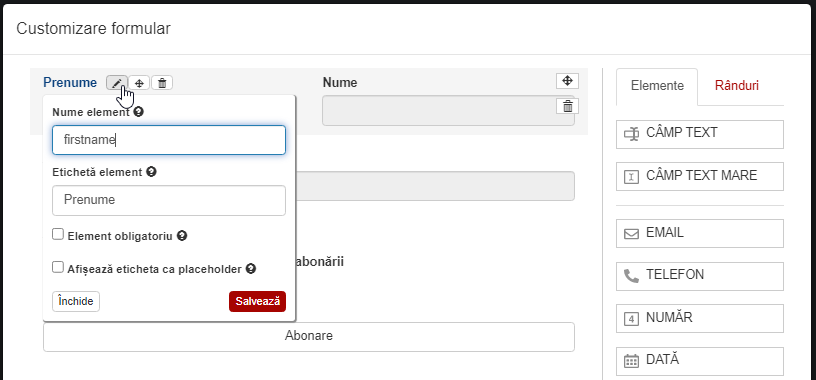
- să mutați sau să ștergeți câmpurile / elementele apăsând pe butonul în formă de plus, respectiv coș de gunoi:
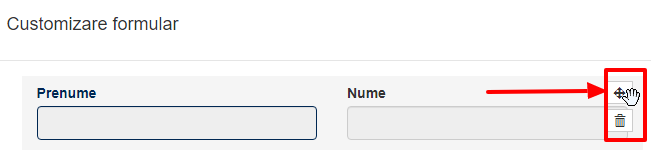
- să trageți din Rânduri un rând de elemente din partea de jos a ferestrei, în care să adăugați apoi un element nou, spre exemplu elementul telefon:
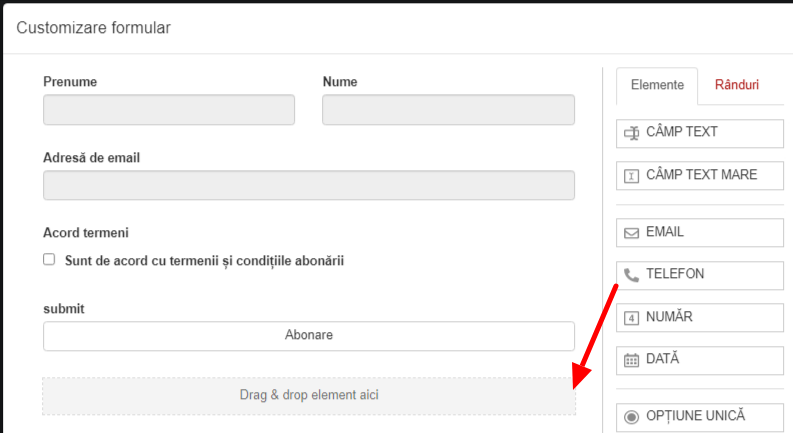
- dați click pe butonul în formă de creion al elementului nou:

- când editați elementul telefon, scrieți telefon la Nume telefon, iar Telefon la Etichetă element și apăsați cele două butoane de Salvează. Telefon va fi câmpul formularului.
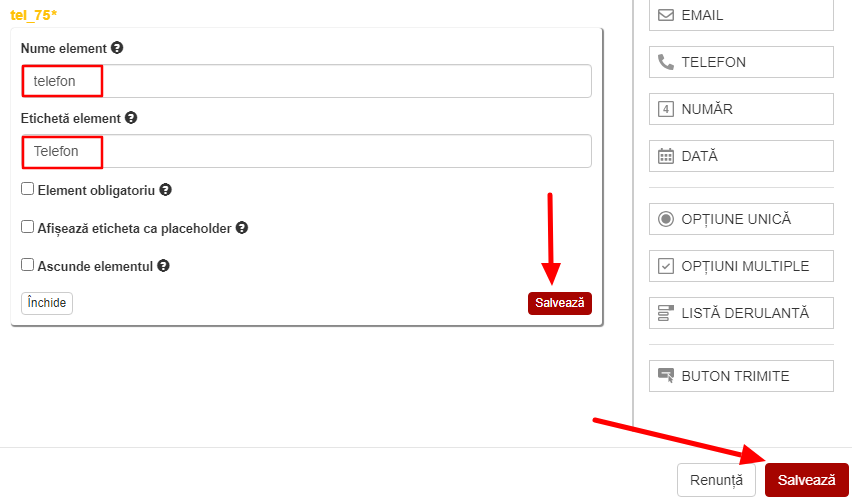
c. Pentru a adăuga link către pagina de termeni și condiții parcurgeți pașii de mai jos:
- dați click pe creionul de editare pentru câmpul Sunt de acord cu..:
- din Etichetă element și Opțiuni element înlocuiți example.com cu link-ul către pagina dumneavoastră de termeni și condiții și apăsați cele două butoane de Salvează:
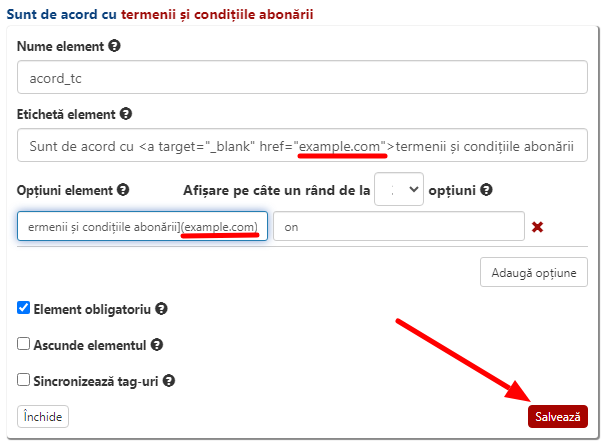
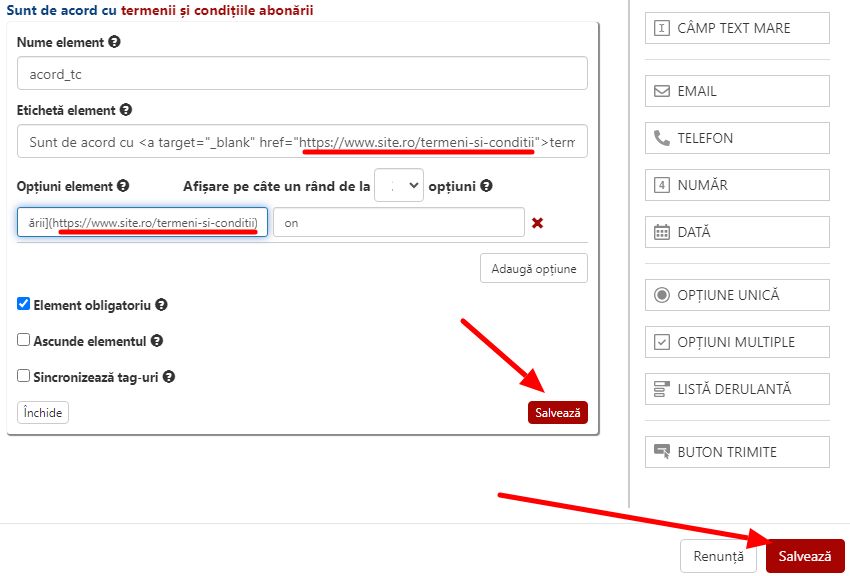
d. Ca să schimbați culoarea textului câmpurilor, din Elemente Formular apăsați pe Opțiuni etichetă și modificați culoarea:
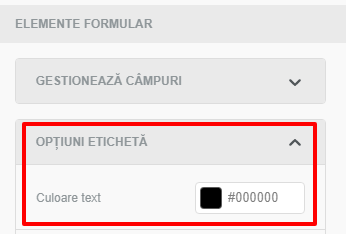
Când ați definitivat pop-up-ul, nu uitați să salvați formularul.
Pentru a-l verifica, puteți apăsa butonul de Previzualizare.
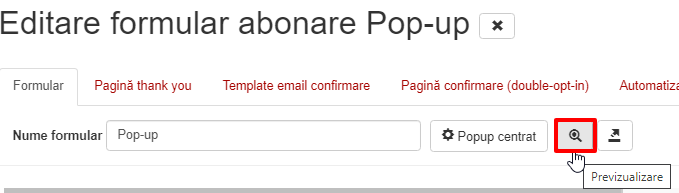
Imediat lângă Previzualizare se află butonul de Export / import ce vă permite să-l descărcați și să-l importați într-o altă listă.
e. Din tab-ul Pagină thank you, puteți schimba mesajul ce se afișează după ce este apăsat butonul de Abonare:
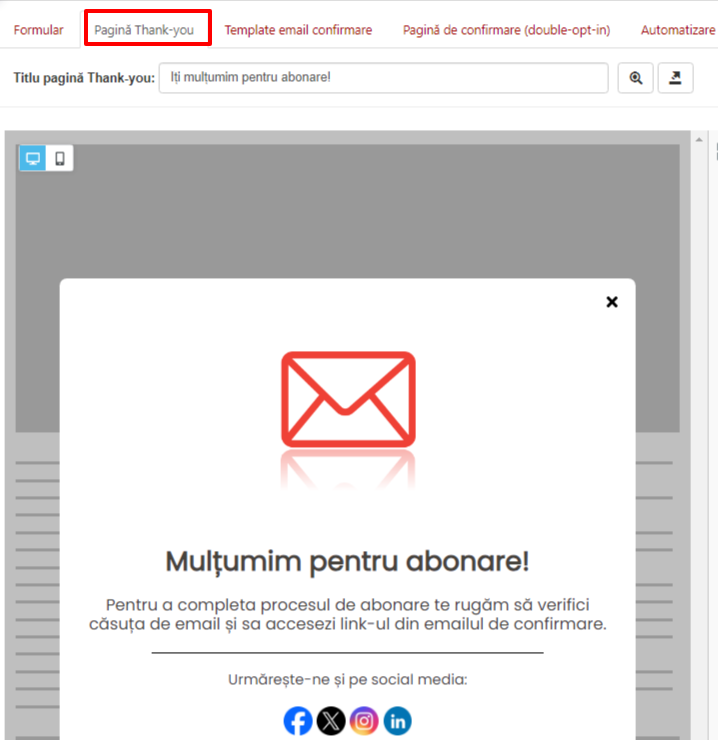
f. Din tab-ul Automatizare, bifând Activează o automatizare pentru acest formular, puteți activa automatizarea de welcome email cu cod de discount:

Dați click pe fiecare email pentru a schimba logo-ul, textul, imaginile sau pentru a adăuga un cod de reducere de bun venit. Când finalizați, apăsați butonul Salvează de lângă subiect, dați click pe Salvează acțiuni și pe Salvare formular.
Pentru a putea activa automatizarea, mai întâi activați pop-up-ul din Configurare > secțiunea General.
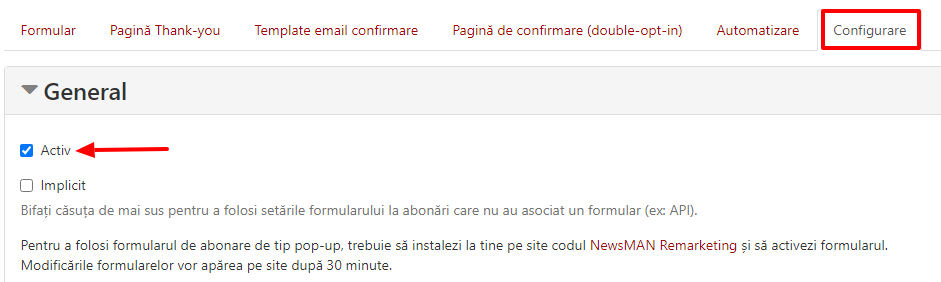
2. Cum adaug CSS custom?
Din tab-ul Formular, apăsați pe butonul Setări afișare (lângă butonul Previzualizare) și se va deschide fereastra Layout formular. Dați click pe Opțiuni avansate și adăugați codul CSS.

3. Cum asociez un segment pop-up-ului creat?
Din Configurare > Segmente selectați segmentul dorit (sau creați un nou segment dacă nu există deja):
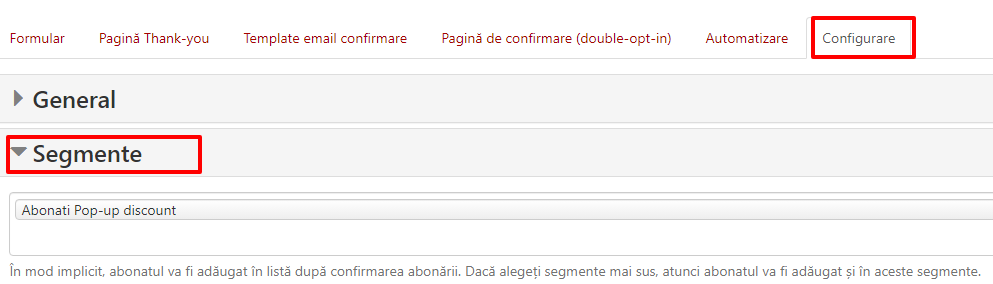
4. Cum pot seta pop-up-ul să se afișeze pe o singură pagină?
Din Configurare > Comportament apăsați pe Adaugă regulă, dați click pe dropdown și selectați URL pagină, iar după egal puneți cu copy paste URL-ul paginii dorite:
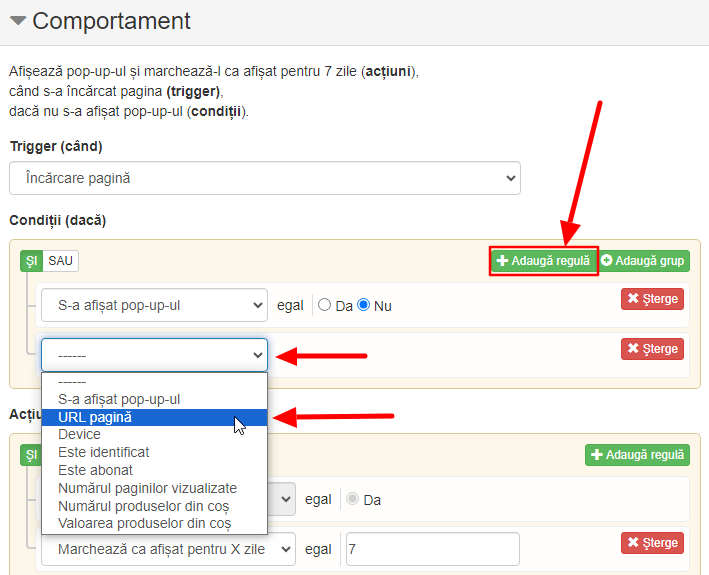
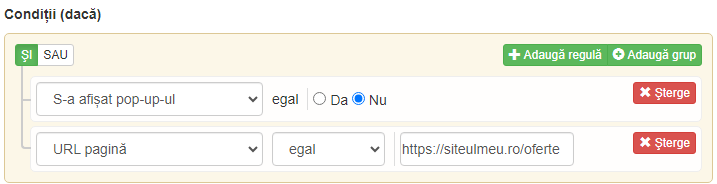
La click pe Încărcare pagină din Trigger (când) a secțiunii Comportament, veți putea să stabiliți și:
- după câte secunde să apară pe pagină
- dacă se afișează la intenție de închidere pagină (cum este cazul unui pop-up de exit intent)
- pe ce pagină să apară
- dacă să apară când userul a adăugat un produs în coș
- să se afișeze când utilizatorul dă scroll la începutul paginii, la 25%/50%/70% din pagină, sau la scroll la final de pagină
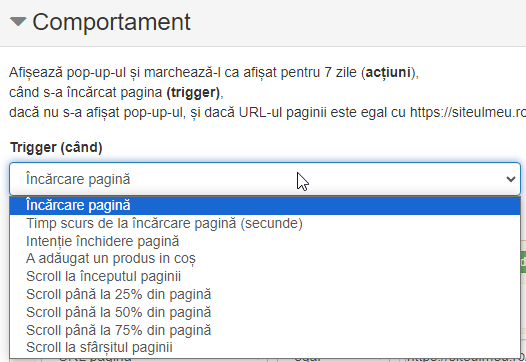
5. Cum adaug pop-up-ul pe site?
După ce ați salvat modificările de până acum, accesați tab-ul Configurare > secțiunea General, bifați-l ca Activ și adăugați codul NewsMAN Remarketing ( din Integrări>NewsMAN Remarketing) pe site:
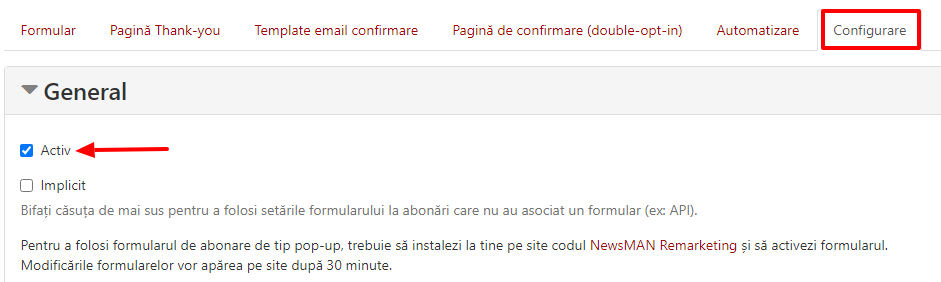
După ce l-ați activat, veți putea să vă abonați prin acest pop-up pentru a verifica dacă totul este în regulă.
